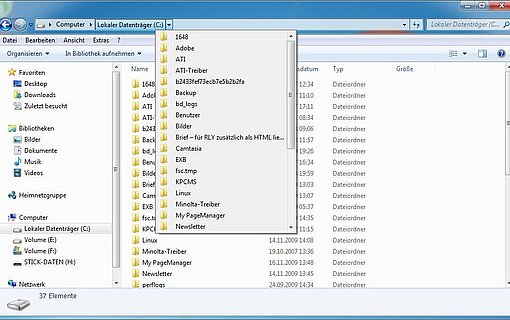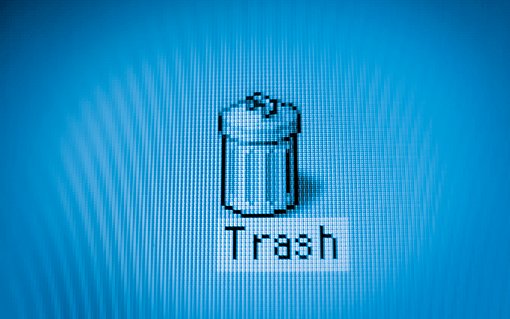Blenden Sie den Papierkorb von Windows 7 ein und aus
Wenn der Papierkorb vom Desktop verschwunden ist, können Sie diesen unter Windows 7 ganz einfach wieder einblenden. Über das Dialogfenster Desktopsymboleinstellungen geht das ganz einfach. Folgen Sie dazu der Schritt-für-Schritt-Anleitung in diesem Video.
Veröffentlicht am
|
Zuletzt aktualisiert am
Ihr Papierkorb ist nicht wie sonst immer auf dem Desktop zu finden? Kein Problem! Mit einem kleinen Trick können Sie den Papierkorb ganz leicht wieder auf dem Desktop platzieren.
- Klicken Sie auf „Start“ und geben Sie in das Suchfeld den Begriff „Desktop“ ohne die Hochkommata ein.
- Klicken Sie auf „Gemeinsame Symbole auf dem Desktop ein- oder ausblenden“.
- Aktivieren Sie das Feld vor dem Papierkorb, um den Papierkorb einzublenden und bestätigen Sie mit „OK“.